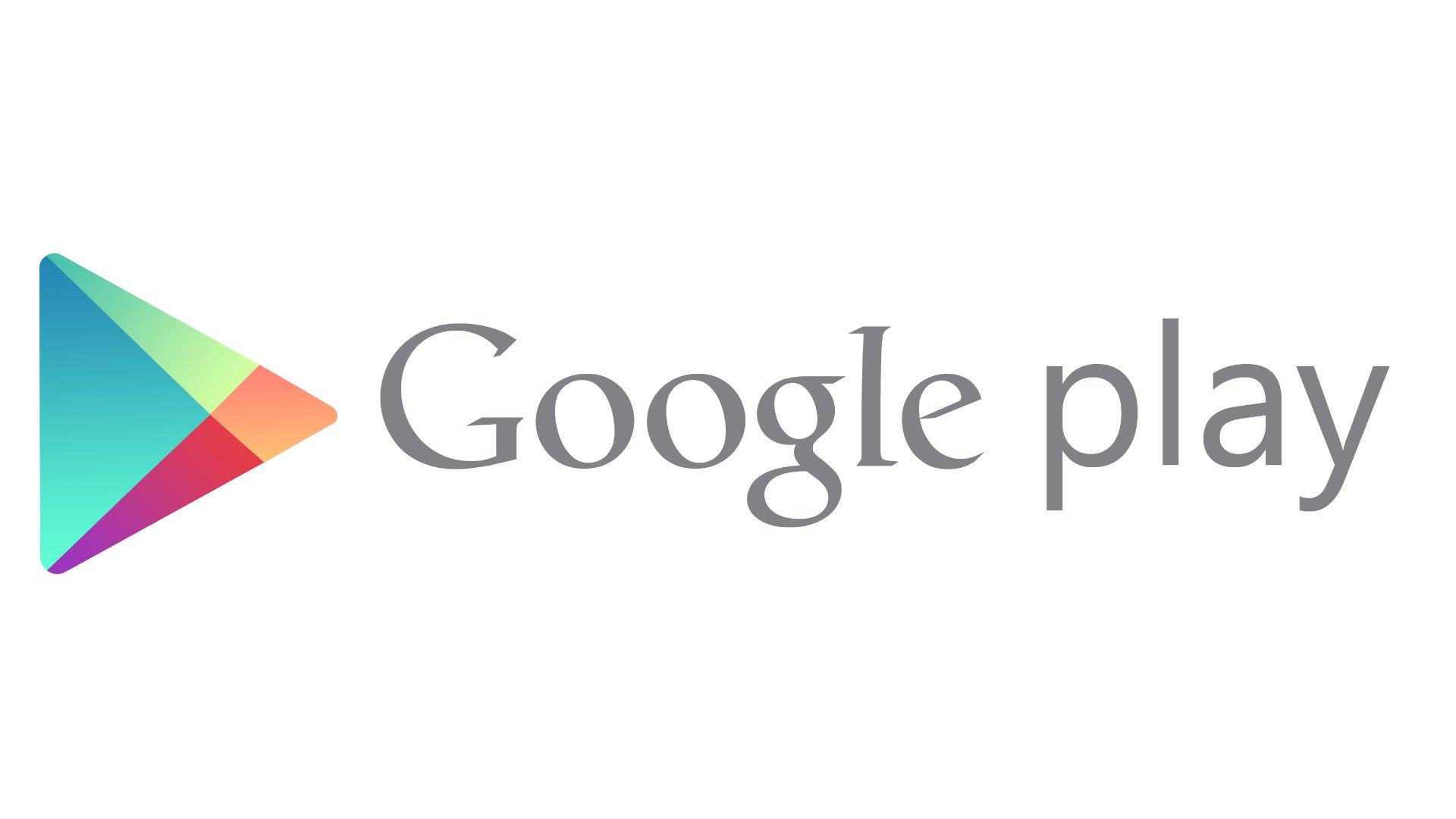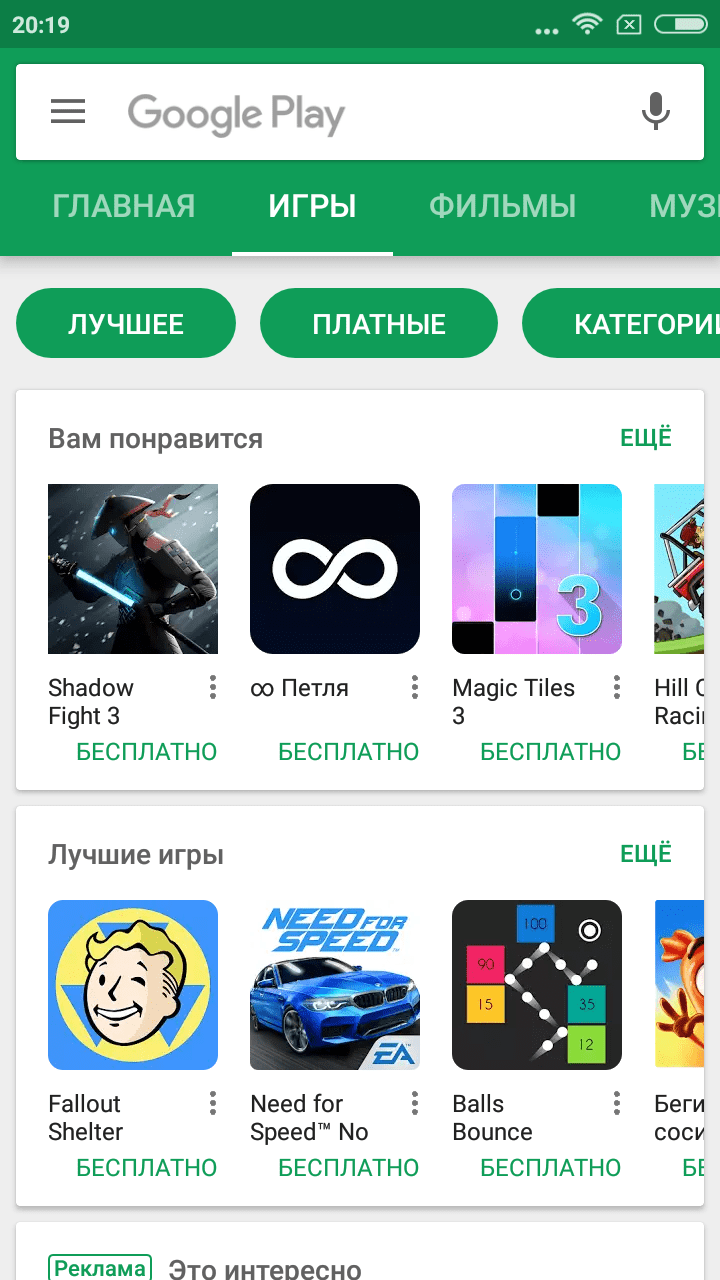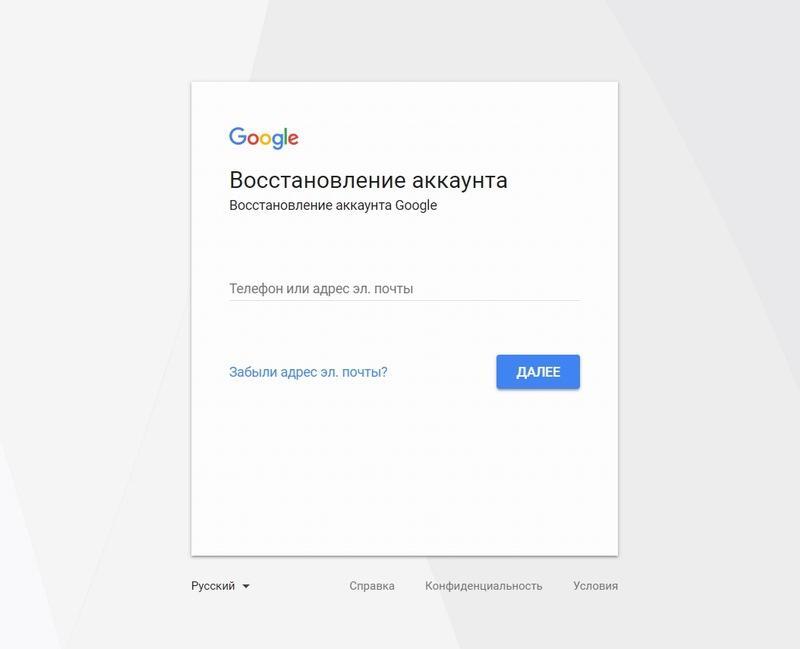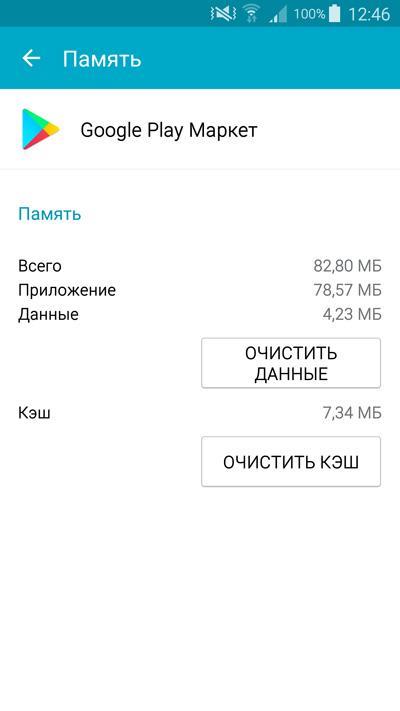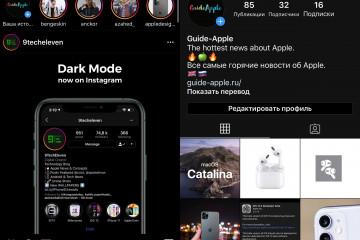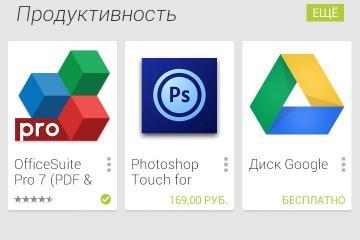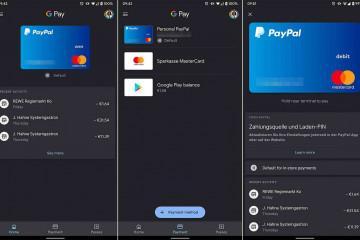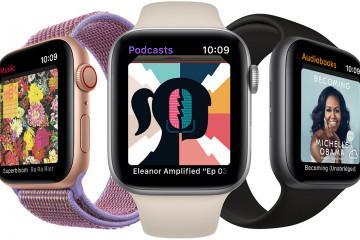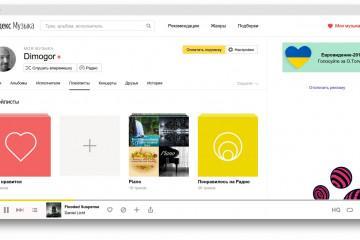Как войти в Гугл плей — подробная инструкция
Содержание:
Для смартфонов с операционной системой андроид Гугл плей является неотъемлемым приложением для работы. Через него устанавливаются все необходимые утилиты для телефона, а также любые дополнительные приложения, какие владелец посчитает для себя полезными и интересными.
Что такое Гугл плей
Google Play Market — приложение, предустановленное на всех смартфонах Android. Оно представляет собой официальный магазин приложений, фильмов, игр и книг, которые можно купить или приобрести бесплатно и скачать на телефон.
Во время работы с магазином в зависимости от интересующего раздела пользователь может выбрать одну из четырех больших категорий:
- игры;
- приложения;
- фильмы;
- книги.
В каждой из них есть возможность получить персональные рекомендации, узнать о новинках и увидеть, какие продукты в последнее время пользовались наибольшей популярностью у других пользователей.
Для чего используется сервис Гугл плей
Через данный сервис приобретается и устанавливается большая часть доступных для андроид приложений. Большим плюсом является то, что многие из них можно получить бесплатно, хотя платные приложения тоже присутствуют.
Использование Гугл плей удобно тем, что он предоставляет самый большой каталог доступных приложений для смартфонов Android, а также имеет обширную библиотеку фильмов и книг, в том числе и аудиокниг. В магазине имеется удобный поиск, который может сразу вывести пользователя на нужную ему страницу с искомым продуктом.
Для работы с Гугл плей требуется иметь действующий аккаунт. Если такового не имеется, его будет необходимо создать.
Создание аккаунта Гугл плей
При первом посещении Гугл плей приложение предлагает либо войти в уже имеющийся аккаунт, либо создать новый. Если у пользователя имеется аккаунт Google, он легко может использовать его для авторизации в сервисе Google Play.
Для создания нового профиля необходимо выбрать соответствующую опцию и в появившемся окне ввести следующие данные:
- имя и фамилия, которые могут быть использованы в качестве обращения к владельцу аккаунта;
- имя пользователя, то есть логин, который необходимо будет вводить при входе;
- придуманный самим пользователем пароль, который нужно будет подтвердить;
- номер мобильного телефона.
После создания аккаунта система может либо автоматически авторизовать пользователя, либо попросить ввести логин и пароль еще раз.
Завести аккаунт можно не только из приложения Гугл плей на самом мобильном устройстве, но и через браузер на компьютере. Для этого делают следующее:
- В браузере открыть сайт google.com.
- В правом верхнем углу имеется кнопка «Войти» — ее нужно нажать.
- После того как откроется новая страница, предлагающая войти в аккаунт, под полями ввода найти кнопку «Создать аккаунт», нажать ее и выбрать «Для себя».
- Откроется еще одна новая страница, на которой необходимо заполнить те же поля, что и при регистрации с мобильного.
- Кнопка «Далее» направляет на страницу с подтверждением регистрации через указание номера мобильного телефона. Это необходимая мера для защиты от ботов. После указания номера следует дождаться СМС с шестизначным кодом проверки и ввести его в специальное поле.
- Завершить регистрацию.
Добавление учетной записи
Существует и другой способ авторизоваться в Google Play — войти в уже созданный ранее аккаунт. Для этого, помимо создания нового профиля, программа предлагает «Добавить учетную запись».
Восстановление аккаунта
Если аккаунт был удален, его можно восстановить в течение короткого периода. Обычно это не более нескольких дней: чем больше времени прошло с момента запроса на удаление аккаунта, тем вероятнее, что имевшиеся на нем данные были окончательно стерты.
Для восстановления профиля следует через браузер зайти на страницу «Восстановление аккаунта Google». Далее пользователю будет задан ряд вопросов, среди которых могут быть:
- просьба указать привязанный к аккаунту телефонный номер или резервный адрес электронной почты;
- секретный вопрос, если пользователь таковой устанавливал. Ответ на него необходимо указать точно в таком же виде, в каком он был задан пользователем, то есть, к примеру, «Санкт-Петербург» и «Питер» не являются взаимозаменяемыми вариантами;
- предложение ввести один из старых паролей, некогда установленных на аккаунте. При этом следует постараться вспомнить как можно более новый пароль.
Общие рекомендации при попытке восстановления профиля сводятся к тому, что следует быть предельно внимательными при ответах на вопросы, проверять наличие опечаток и в случаях, когда ответ на вопрос вспомнить сложно, не пропускать его, а попытаться угадать.
Как войти в Гугл плей
На всех современных смартфонах, работающих на системе Android, Гугл плей является предустановленной программой. Ее можно найти на рабочем столе телефона.
Чтобы войти в Гугл плей и получить доступ к работе с приложением, достаточно ввести свои логин и пароль в соответствующие поля. Обычно при первом входе в сервис система сама предлагает пользователю пройти авторизацию. Если этого не происходит, добавить учетную запись можно через настройки вне приложения:
- Первым шагом следует зайти в настройки телефона.
- В категории с аккаунтами необходимо выбрать «Аккаунты и синхронизация».
- Среди предложенного списка приложений нужно выбрать Google. На появившейся странице будет представлен список аккаунтов, в которые на данный момент залогинен пользователь. Если список пуст, необходимо вернуться на предыдущую страницу.
- Чтобы добавить новый профиль, используется опция «Добавить аккаунт».
- В появившемся списке снова выбирается Google. Система может попросить ввести пароль или графический ключ в целях безопасности.
- Далее пользователю будет предложено либо ввести логин и пароль аккаунта, который следует добавить, либо создать новый профиль.
Выполнив эти действия, можно снова открыть Google Play. Авторизация должна произойти автоматически, и у пользователя появится полный доступ ко всем функциям магазина.
Возможные проблемы при входе в Гугл плей
Если возникает проблема с авторизацией в приложении, в частности, система не принимает вводимые логин и пароль, рекомендуется попробовать создать новый Гугл-аккаунт.
Если трудности возникают непосредственно с открытием приложения, а его перезапуск не помогает, сервисный центр Google предлагает попробовать очистить кэш приложения. Для этого производятся следующий действия:
- В настройках телефона выбирается категория «Приложения и уведомления».
- Выбирается пункт «Все приложения».
- В появившемся списке приложений нужно найти Google Play Market и нажать на него.
- На новой странице необходимо найти функцию «Очистить кэш».
После выполнения всех этих действий следует попытаться снова запустить приложение Гугл плей.
Причиной неправильной работы приложений может также быть их устаревание. В таком случае необходимо обновить их до последней версии или переустановить. Еще одним решением может стать перезагрузка смартфона.
Если трудности остаются, несмотря на выполнение всех предложенных выше действий, следует обратиться в службу поддержки Google с подробным описанием проблемы, и любые неполадки будут исправлены. Но в целом, проблемы со входом в приложение возникают крайне редко, так как все интуитивно понятно.